Як змінити або відновити стандартне розташування папки Camera Roll у Windows 10

Цей посібник покаже вам, як змінити або відновити стандартне розташування папки Camera Roll у Windows 10.
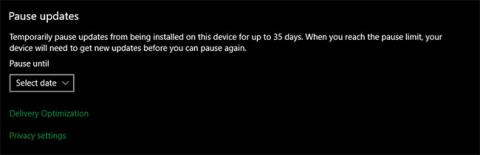
Ви бачите код помилки 0x80240fff у Windows 10? Як і більшість інших помилок Windows, ця викликає заплутаність і не дає багато інформації.
Давайте подивимося, що означає помилка Windows Update 0x80240fff і як вирішити цю проблему в наступній статті!
Що таке помилка 0x80240fff?
Помилка 0x80240fff у Windows 10 пов’язана з Windows Update. Ви побачите його в меню «Оновлення Windows» (розташоване в «Параметри» > «Оновлення та безпека» > «Оновлення Windows» ), коли ви вручну перевіряєте наявність оновлень або коли Windows не вдається автоматично перевірити наявність оновлень.
Зазвичай повідомлення про помилку виглядає так:
There were some problems installing updates, but we'll try again later. If you keeping seeing this and want to search the web or contact support for information, this may help (0x80240fff)Приблизно перекладено:
Під час встановлення оновлень виникли деякі проблеми, але ми спробуємо пізніше. Якщо ви все ще бачите це повідомлення та хочете пошукати інформацію в Інтернеті або звернутися до служби підтримки, це може допомогти (0x80240fff).
Як виправити помилку Windows Update 0x80240fff у Windows 10
Ось що робити, якщо Windows Update не працює через цю помилку.
1. Перезавантажте ПК
Як і в усіх ситуаціях усунення несправностей, важливо почати з простих речей. Перш ніж переходити до розширених процедур, просто перезавантажте ПК, щоб усунути будь-які тимчасові збої, які можуть спричиняти цю помилку.
Після перезавантаження також слід переконатися, що ваш комп’ютер підключено до Інтернету та не має проблем із з’єднанням. Відвідайте кілька різних веб-сайтів, щоб переконатися, що на вашому комп’ютері немає проблем з мережею, через які він не зможе завантажити оновлення Windows. Якщо це так, перегляньте посібник із усунення несправностей мережі Quantrimang , щоб отримати допомогу.
2. Відкладіть оновлення Windows
Як не дивно, найпоширенішим виправленням помилки Windows Update 0x80240fff є відкладення оновлень на кілька днів. Якщо ви не знаєте, ця функція дозволяє призупинити Windows Update — це корисно, коли ви не хочете автоматично перезавантажувати комп’ютер або вносити будь-які зміни під час виконання важливих завдань.
У попередніх версіях ця функція була доступна лише для користувачів Windows 10 Pro, але тепер нею можуть користуватися й користувачі Windows 10 Home. Перейдіть у «Параметри» > «Оновлення та безпека» > «Центр оновлення Windows» , а потім натисніть «Додаткові параметри» .
Унизу цієї сторінки ви побачите заголовок Призупинити оновлення . Використовуйте розкривне меню, щоб вибрати дату, і Windows не встановлюватиме жодних оновлень до цього часу.

Відкласти оновлення
Багато людей повідомляли, що затримка оновлення усуває помилку 0x80240fff. Це може бути тому, що він змінює сервер, з якого ви отримуєте оновлення, тому, якщо сервер має проблеми, ви можете спробувати інсталювати оновлення з іншого сервера пізніше.
Однак не відкладайте надто довго оновлення безпеки. Спробуйте відкласти на 3-5 днів, а потім перевірте, чи Windows Update знову запрацює після цього.
3. Запустіть засіб усунення несправностей Windows Update
Windows 10 містить низку вбудованих інструментів усунення несправностей, які можуть допомогти вам вирішити типові проблеми в багатьох сферах. Хоча вони не завжди працюють, їх варто спробувати, коли у вас виникли проблеми.
Щоб скористатися інструментом усунення несправностей Windows Update, перейдіть до Налаштування > Оновлення та безпека > Усунення несправностей . На цій сторінці внизу клацніть посилання Додаткові засоби вирішення проблем . Потім на екрані результатів клацніть «Оновлення Windows» > «Запустити засіб усунення несправностей» у розділі «Налаштування та робота» , щоб перевірити наявність проблем зі службою.
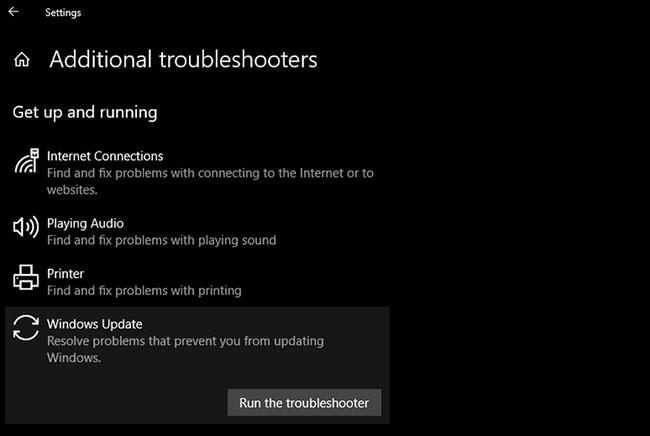
Запустіть засіб усунення несправностей Windows Update
Якщо інструмент знайде щось, він спробує вирішити проблему автоматично. Спробуйте ще раз перевірити наявність оновлень після того, як засіб вирішення проблем завершить свою роботу.
4. Вимкніть усі VPN-підключення та антивірусні програми
Оскільки ввімкнення VPN на вашому комп’ютері впливає на всі його з’єднання, імовірно, ваш VPN заважає перевірці оновлень Windows. Якщо нічого не вирішило вашу проблему, і ви використовуєте VPN , вимкніть його, перш ніж знову перевіряти наявність оновлень.
Якщо це не допомогло, спробуйте тимчасово вимкнути антивірусну програму . Ймовірно, це заважає Windows Update виконувати свою роботу.
5. Перезапустіть служби Windows Update
Служба Windows Update покладається на багато фонових служб, тому вона не працюватиме, якщо одна з цих служб виникне проблема. Якщо ви все ще бачите помилку 0x80240fff, спробуйте перезапустити деякі служби, які могли вийти з ладу.
Введіть «послуги» в меню «Пуск», щоб знайти утиліту, а потім відкрийте меню «Служби» з результатів. Відкриється повний список послуг.
Для кожної служби, переліченої нижче, якщо ви бачите її у стані «Запущено» , клацніть її правою кнопкою миші та виберіть «Перезапустити». Якщо служба не запущена, клацніть її правою кнопкою миші та виберіть Пуск.
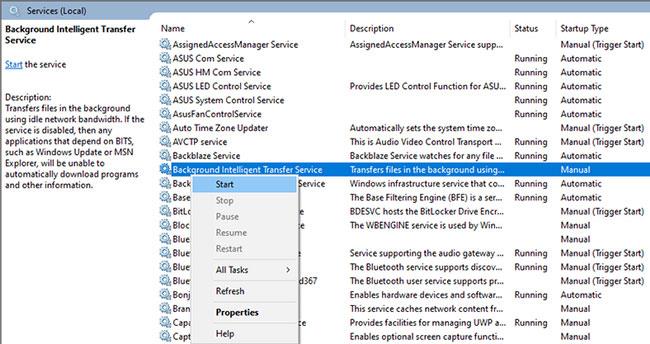
Перезапустіть служби Windows Update
Потім спробуйте знову запустити Windows Update.
6. Запустіть перевірку системних файлів
Якщо у вас виникають проблеми з будь-яким основним компонентом Windows, інструмент SFC (System File Checker) є важливим кроком для усунення несправностей.
Це дозволить перевірити наявність пошкоджених системних файлів Windows і спробувати їх виправити.
Щоб запустити SFC, клацніть правою кнопкою миші кнопку «Пуск» (або натисніть Windows + X ) і виберіть зі списку командний рядок (адміністратор) або Windows PowerShell (адміністратор) . Опинившись там, введіть наступне:
sfc /scannowПісля завершення сканування відобразить результати. Зауважте, що це може зайняти деякий час.
7. Встановіть останню версію Windows вручну
Якщо ви отримуєте помилку 0x80240fff під час спроби завантажити останнє оновлення функцій для Windows 10, ви можете спробувати інсталювати останню версію Windows 10 іншим способом.
Замість того, щоб покладатися на Windows Update, спробуйте завантажити Windows 10 з офіційного сайту Microsoft. Це завантажить інсталятор, намагаючись отримати останню версію у вашій системі за допомогою оновлення на місці.
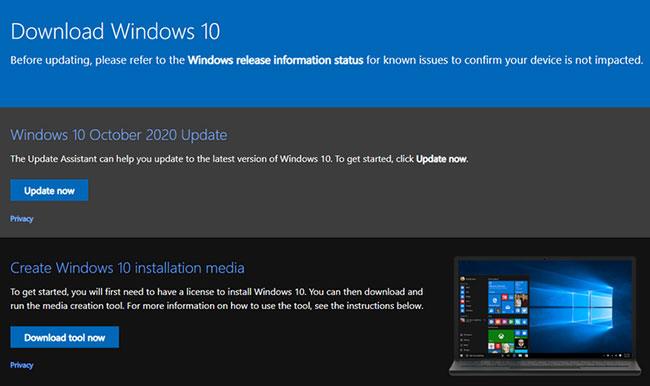
Встановіть останню версію Windows вручну
Якщо це не спрацює, ви можете скористатися Інструментом створення носіїв, щоб створити інсталяційний носій Windows 10 із USB . Для цього потрібно завантажитися з USB і встановити останню версію вручну.
Будь-який із них працюватиме добре, якщо ваша проблема полягає в тимчасовому збої в самому Windows Update, і вам просто потрібно останнє оновлення функції.
Побачити більше:
Цей посібник покаже вам, як змінити або відновити стандартне розташування папки Camera Roll у Windows 10.
Зменшення розміру та місткості фотографій полегшить вам обмін або надсилання ними будь-кому. Зокрема, у Windows 10 ви можете пакетно змінювати розмір фотографій за допомогою кількох простих кроків.
Якщо вам не потрібно відображати нещодавно відвідані елементи та місця з міркувань безпеки чи конфіденційності, ви можете легко вимкнути це.
Одне місце для керування багатьма операціями прямо на панелі завдань.
У Windows 10 ви можете завантажити та встановити шаблони групової політики для керування параметрами Microsoft Edge, і цей посібник покаже вам процес.
Панель завдань має обмежений простір, і якщо ви регулярно працюєте з кількома програмами, у вас може швидко закінчитися місце, щоб закріпити більше ваших улюблених програм.
Рядок стану в нижній частині Провідника повідомляє вам, скільки елементів знаходиться всередині та вибрано для поточної відкритої папки. Дві кнопки нижче також доступні в правій частині рядка стану.
Microsoft підтвердила, що наступним великим оновленням є Windows 10 Fall Creators Update. Ось як оновити операційну систему до того, як компанія її офіційно запустить.
Параметр «Дозволити таймери пробудження» в «Параметрах живлення» дозволяє Windows автоматично виводити комп’ютер із режиму сну для виконання запланованих завдань та інших програм.
Служба безпеки Windows надсилає сповіщення з важливою інформацією про стан і безпеку вашого пристрою. Ви можете вказати, які сповіщення ви хочете отримувати. У цій статті Quantrimang покаже вам, як увімкнути або вимкнути сповіщення з Центру безпеки Windows у Windows 10.
Можливо, вам також сподобається, що натискання піктограми на панелі завдань спрямовує вас прямо до останнього відкритого вікна в програмі, без потреби в мініатюрі.
Якщо ви хочете змінити перший день тижня в Windows 10 відповідно до країни, у якій ви живете, вашого робочого середовища або для кращого керування календарем, ви можете змінити його за допомогою програми «Налаштування» або панелі керування.
Починаючи з версії програми «Ваш телефон» 1.20111.105.0, було додано нове налаштування «Кілька вікон», яке дозволяє ввімкнути або вимкнути попередження перед закриттям кількох вікон під час виходу з програми «Ваш телефон».
Цей посібник покаже вам, як увімкнути або вимкнути політику довгих шляхів Win32, щоб мати шляхи довші за 260 символів для всіх користувачів Windows 10.
Приєднайтеся до Tips.BlogCafeIT, щоб дізнатися, як вимкнути запропоновані програми (пропоновані програми) у Windows 10 у цій статті!
У наш час використання багатьох програм для ноутбуків призводить до того, що акумулятор швидко розряджається. Це також одна з причин, чому акумулятори комп'ютерів швидко зношуються. Нижче наведено найефективніші способи економії заряду батареї в Windows 10, які варто розглянути читачам.
Якщо хочете, ви можете стандартизувати зображення облікового запису для всіх користувачів на вашому ПК до зображення облікового запису за замовчуванням і заборонити користувачам змінювати зображення свого облікового запису пізніше.
Ви втомилися від того, що Windows 10 дратує вас заставкою «Отримайте ще більше від Windows» під час кожного оновлення? Це може бути корисним для деяких людей, але також і заважати тим, хто цього не потребує. Ось як вимкнути цю функцію.
Новий браузер Microsoft Edge на базі Chromium припиняє підтримку файлів електронних книг EPUB. Для перегляду файлів EPUB у Windows 10 вам знадобиться стороння програма для читання EPUB. Ось кілька хороших безкоштовних варіантів на вибір.
Якщо у вас потужний ПК або у Windows 10 не так багато програм для запуску, ви можете спробувати зменшити або навіть повністю вимкнути затримку запуску, щоб ваш комп’ютер завантажувався швидше.
Режим кіоску в Windows 10 — це режим для використання лише 1 програми або доступу лише до 1 веб-сайту з гостьовими користувачами.
Цей посібник покаже вам, як змінити або відновити стандартне розташування папки Camera Roll у Windows 10.
Редагування файлу hosts може призвести до того, що ви не зможете отримати доступ до Інтернету, якщо файл змінено неправильно. Наступна стаття допоможе вам редагувати файл hosts у Windows 10.
Зменшення розміру та місткості фотографій полегшить вам обмін або надсилання ними будь-кому. Зокрема, у Windows 10 ви можете пакетно змінювати розмір фотографій за допомогою кількох простих кроків.
Якщо вам не потрібно відображати нещодавно відвідані елементи та місця з міркувань безпеки чи конфіденційності, ви можете легко вимкнути це.
Microsoft щойно випустила ювілейне оновлення Windows 10 із багатьма вдосконаленнями та новими функціями. У цьому новому оновленні ви побачите багато змін. Від підтримки стилуса Windows Ink до підтримки розширень браузера Microsoft Edge, меню «Пуск» і Cortana також були значно покращені.
Одне місце для керування багатьма операціями прямо на панелі завдань.
У Windows 10 ви можете завантажити та встановити шаблони групової політики для керування параметрами Microsoft Edge, і цей посібник покаже вам процес.
Темний режим — це інтерфейс із темним фоном у Windows 10, який допомагає комп’ютеру економити заряд акумулятора та зменшує вплив на очі користувача.
Панель завдань має обмежений простір, і якщо ви регулярно працюєте з кількома програмами, у вас може швидко закінчитися місце, щоб закріпити більше ваших улюблених програм.






















